Содержание
- Что такое чертеж и схема? Различие между ними
- Подготовка чёртежа или схемы к вставке в курсовую работу
- Как правильно вставить чертеж в Microsoft Word?
- Программы для работы с чертежами и схемами в курсовом проекте
- Оформление чертежа или схемы в тексте работы
- Часто задаваемые вопросы
Для каждого студента,
стремящегося к качественному исследованию, чертёжи и схемы играют
ключевую роль в курсовой работе. Эти элементы не только делают материал более
понятным и наглядным, но и добавляют вес и авторитетность вашей работе.
Представьте: читая сложную теорию, ваш научный руководитель или экзаменатор
мгновенно улавливает суть благодаря чётко выполненному чертёжу. Это мощный
инструмент в руках студента!
Однако, несмотря на их
значение, ошибки при вставке чертёжей – явление довольно распространенное.
Неправильный размер, искаженные пропорции, некорректные подписи – всё это может
ухудшить общее впечатление от вашей работы. Исследования показывают, что даже
мелкие ошибки в оформлении могут отвлечь читателя и затмить ваши научные
заслуги.
Поэтому важно обращать
особое внимание на каждый этап работы с графическим материалом, чтобы ваша
курсовая стала образцом качества!
Что такое чертёж и схема? Различие между ними
Каждый студент, когда-либо
сталкивавшийся с курсовыми или дипломными работами, наверняка знает, что такое чертёж
и схема. Однако не все понимают, в чём заключается их основное отличие и
для чего каждый из них используется.
чертёж – это графическое изображение объекта или его части, выполненное с
соблюдением всех геометрических размеров и пропорций. Основная функция
чертёжа – передача точной информации о форме, размерах и других
характеристиках изображаемого объекта. На чертёжах можно увидеть все детали, от
наименьших элементов до общего вида объекта. Они необходимы, например, в
архитектуре, машиностроении или при проектировании новых устройств.
С другой стороны, схема
– это упрощенное изображение, акцентирующее внимание на функциональных или
логических связях между элементами. Особенности схемы – это абстракция и
символизм. Вместо детального изображения объекта, схема демонстрирует, как он
работает или какие процессы в нем происходят. Чаще всего схемы используются в
электронике, программировании или при составлении планов.
Таким образом, и чертёж, и
схема играют важную роль в научных и исследовательских работах, но каждый из
них решает свою специфическую задачу. Зная разницу между ними, студент сможет
грамотно применять их в своих проектах.
Подготовка чертёжа или схемы к вставке в курсовую работу
Вставка чертёжа или
схемы в курсовую работу может показаться простой задачей, однако есть
некоторые нюансы, которые стоит учитывать, чтобы ваша работа выглядела
профессионально и читаемо.
Подходящие форматы файлов. Для вставки в текстовые документы, такие как
Microsoft Word, рекомендуется использовать форматы JPEG или PNG. Эти форматы
поддерживаются большинством текстовых редакторов и сохраняют качество
изображения. Если у вас есть сложный векторный чертёж, то лучше всего
использовать формат PDF.

Рекомендации по размерам и разрешению
изображений. Идеальное
разрешение для большинства документов – это 300 dpi. Что касается размеров, то
ориентируйтесь на размер А4, чтобы изображение не выходило за границы страницы
и было читаемым. Но помните: слишком большое изображение может сделать ваш файл
тяжёлым и медленно загружающимся.
Сжатие изображений без потери качества. Иногда требуется уменьшить размер файла, сохраняя
при этом качество изображения. В этом случае вы можете воспользоваться
специализированными программами, такими как TinyPNG или Compressor.io. Они
автоматически оптимизируют изображение, снижая его размер без видимой потери
качества.
Как правильно вставить чертёж в Microsoft Word?
Чтобы ваша курсовая работа
в Microsoft Word выглядела профессионально, необходимо уметь правильно вставлять
чертёжи. Этот процесс не займет много времени, если следовать нашей
пошаговой инструкции.
Шаг за шагом: инструкция по вставке.
- Откройте документ Word, куда хотите вставить чертёж.
- В верхнем меню выберите "Вставка" и затем
"Изображения". Найдите и выберите нужный файл с чертёжом.
- После вставки регулируйте размер, используя угловые
точки.
Настройка размеров и положения на странице.
Чтобы изображение не
"плавало" по тексту, щелкните правой кнопкой мыши по чертёжу и
выберите "Обтекание текстом" -> "По образцу". Теперь
можно задать чёткое положение на странице. Для регулировки размера
рекомендуется использовать вкладку "Формат" в верхнем меню.
Подписи и аннотации: как оформить?
- Чтобы добавить подпись, щелкните правой кнопкой мыши
по чертёжу и выберите "Вставить подпись".
- Укажите нужный текст и номер. При желании можно
выбрать стиль подписи.
- Аннотации можно добавить, используя инструмент
"Текстовое поле" в меню "Вставка". Создайте поле рядом с
интересующим вас элементом чертёжа и введите нужный текст.
Правильное оформление чертёжей
в документе Word не только придаст вашей работе профессиональный вид, но и
облегчит восприятие информации читателю.
Программы для работы с чертёжами и схемами в курсовом проекте
В эпоху цифровых
технологий студентам доступно множество специализированных программ,
которые значительно облегчают работу с чертёжами и схемами. Погрузимся в мир
этих инструментов и узнаем больше о трех ключевых из них.
AutoCAD: Это, пожалуй, самый известный инструмент для создания
чертёжей. Благодаря нему можно создавать сложные инженерные и архитектурные
проекты. AutoCAD позволяет не только проектировать, но и проводить различные
расчеты.
CorelDRAW: Этот редактор графики идеально подходит для
создания векторных изображений. Хотя он и не является чисто
"чертежным" инструментом, его функционал позволяет создавать сложные схемы и диаграммы с высокой
степенью детализации.
SketchUp: Прекрасный инструмент для 3D-моделирования.
Особенно популярен среди архитекторов и дизайнеров интерьеров. С его помощью
можно визуализировать идеи и создавать объемные проекты.
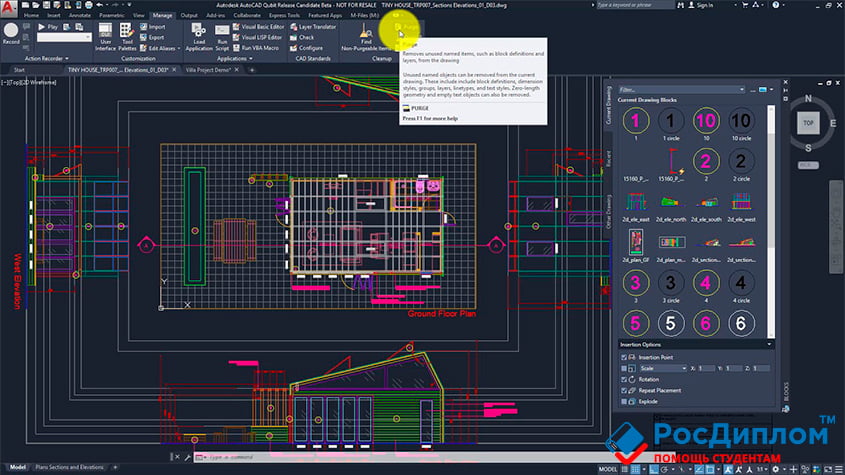
Вставка чертёжей из специализированных
программ: Часто возникает
необходимость интегрировать созданные в этих программах чертёжи в текстовые
документы или презентации. Для этого рекомендуется сохранять файлы в
универсальных форматах (например, .JPEG или .PNG) и вставлять их, как обычные
изображения.
Эффективное использование специализированных
программ позволит вам выделиться среди других студентов и профессионально
подойти к выполнению задания.
Оформление чертёжа или схемы в тексте работы
Когда речь идет о курсовой
или дипломной работе, каждая деталь важна. Однако даже наличие идеального чертёжа
или схемы не гарантирует успеха, если они неправильно оформлены в тексте.
Ссылки на чертёжи в тексте: Ссылаться на чертёжи и схемы в тексте необходимо
корректно. Используйте унифицированный формат, например: "см. рис.
1". Всегда следите за последовательностью номеров иллюстраций. Если вы
ссылаетесь на схему, убедитесь, что она ясна и понятна читателю без
дополнительных пояснений.
Составление списка иллюстраций: В конце вашей работы должен быть представлен
список всех использованных иллюстраций. Он помогает быстро найти нужный чертёж
или схему. В списке указывайте номер, название и страницу, на которой находится
иллюстрация. Например: "Рис. 1. Схема циркуляционного насоса – стр.
32".
Помимо указанных аспектов,
важно также следить за качеством визуализации, чтобы чертёж или схема
были четко видны и легко читаемы в вашем тексте. И помните: грамотное
оформление – залог успешной защиты работы!
Часто задаваемые вопросы
В процессе подготовки
курсовой или дипломной работы студенты часто сталкиваются с вопросами по
вставке чертежей и схем. Рассмотрим наиболее популярные из них.
- Какой
формат файла лучше всего использовать для чертежей? Для сохранения качества изображения рекомендуется
использовать форматы .PNG или .JPEG. Однако если вам требуется сохранить
прозрачный фон, лучше выбрать .PNG.
- Могу
ли я вставлять чертеж прямо из программы, в которой он был создан? Да, многие программы, такие как AutoCAD или CorelDRAW,
позволяют экспортировать чертежи в форматы, совместимые с текстовыми редакторами. Но проверьте качество
изображения после вставки!
- Что
делать, если чертеж слишком большой и не умещается на странице? Рекомендуется изменить размер чертежа, используя
функции вашего текстового редактора или специализированные графические
программы. Важно сохранять пропорции изображения.
- Как
правильно оформить подпись к чертежу? Подпись должна быть краткой и ясной. Обычно она начинается с слов
"Рис. X", где X - это номер чертежа, и краткого описания содержания.
- Где
размещать чертежи и схемы в тексте работы? Лучше всего размещать чертежи и схемы непосредственно после или в
течение текста, который их упоминает. Так читателю будет проще понять контекст.
Если у вас возникли
дополнительные вопросы, не стесняйтесь обращаться к своему научному
руководителю или консультанту. Они помогут сделать вашу работу максимально
качественной!
Компания «РосДиплом» на протяжении 20 лет занимается студенческими работами и предлагает помощь студентам во всех областях и темах. Наши преимущества: огромный опыт работы, лучшие авторы, собранные со
всех уголков России, гарантии успешной сдачи и оптимальной цены, а также индивидуальный подход к каждому клиенту.